Защита использования принтера в Windows Server 2003 (часть 3)
В первой части этой серии статей я объяснил, что наиболее эффективным способом управления сетевым принтером является создание очереди печати на одном из ваших сетевых серверов и принудительная передача всех заданий на печать через эту очередь. Во второй части этой серии я познакомил вас с некоторыми основными методами защиты очереди печати, которую вы создали в части 1. В этой статье я завершу серию, показав вам, как проверять использование (и попытки использования) сетевой принтер.
Зачем проводить аудит сетевой печати?
Существует несколько причин, по которым может потребоваться аудит использования сетевого принтера. Как я объяснял ранее в этой серии, очень важно проверять принтер, который ваша компания использует для печати чеков. Вам необходимо знать, кто печатал чеки и пытался ли кто-либо посторонний печатать чеки.
Менее экстремальный пример аудита включает управление расходными материалами для принтеров, такими как чернила и бумага. Я был в некоторых компаниях, в которых использование принтеров контролируется, чтобы отдельные отделы могли взимать плату за расходные материалы, которые они используют. Я также видел случаи, когда высококачественные фотопринтеры проверялись на предмет несанкционированного использования, потому что расходные материалы были очень дорогими.
Аудит сетевого принтера
Теперь, когда я немного рассказал о том, зачем вам может потребоваться аудит сетевой печати, давайте перейдем к самому процессу аудита. Если вы когда-либо просматривали журналы безопасности вашего сервера, то, вероятно, понимаете, что аудит принтеров не включен по умолчанию. Чтобы включить аудит принтеров, выберите команду «Принтеры и факсы» в меню «Пуск» вашего сервера. После этого вы увидите уже знакомое окно «Принтеры и факсы». Щелкните правой кнопкой мыши принтер, который вы хотите проверить, и выберите команду «Свойства» в появившемся контекстном меню. Это откроет лист свойств принтера, с которым вы работали в предыдущей части этой серии статей.
На этом этапе вы должны выбрать вкладку «Безопасность», а затем нажать кнопку «Дополнительно». Когда вы это сделаете, Windows отобразит страницу свойств «Дополнительные параметры безопасности». Выберите вкладку Auditing листа свойств, и вы увидите, что она совершенно пуста, как показано на рисунке A.
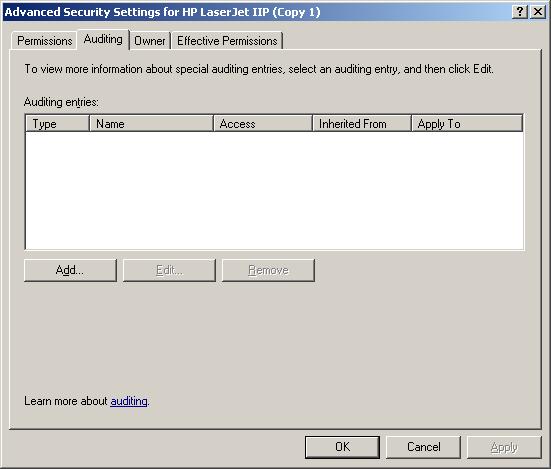
Рисунок A: Аудит принтеров по умолчанию отключен
При настройке аудита принтеров аудит фокусируется на пользователях и группах, а не на самом принтере. Это означает, что вы не можете просто указать Windows создавать запись в журнале аудита каждый раз, когда кто-либо отправляет задание на печать на принтер (по крайней мере, не напрямую). Вместо этого Windows требует, чтобы вы указали имена пользователей или групп, которые вы хотите проверить. Если вашей целью является аудит любого использования рассматриваемого принтера, вы всегда можете проверить группу «Все».
Имея это в виду, нажмите кнопку «Добавить», и вы попадете на экран, где вас попросят ввести имена пользователей или групп, которые вы хотите проверить, как показано на рисунке B. После ввода имен пользователей или групп, Я настоятельно рекомендую нажать кнопку «Проверить имена». Это гарантирует, что вы правильно написали имена и что они действительны. В конце концов, аудит не принесет вам много пользы, если вы проверяете несуществующих пользователей или группы.
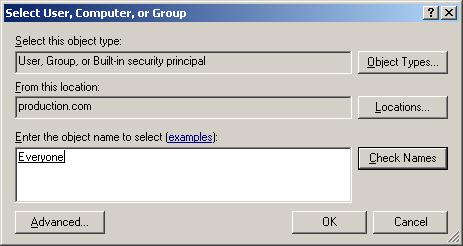
Рисунок B: Windows требует, чтобы вы вводили имена пользователей или групп, которые вы хотите проверить
Нажмите OK, и вы попадете в диалоговое окно Auditing Entry, показанное на рисунке C. Как вы можете видеть на рисунке, это диалоговое окно позволяет вам проверять как успех, так и неудачу различных событий, связанных с принтером. Чтобы включить аудит, все, что вам нужно сделать, это выбрать события, которые вы хотите проверить, и нажать OK. Прежде чем вы это сделаете, важно понять, что на самом деле означают различные события.
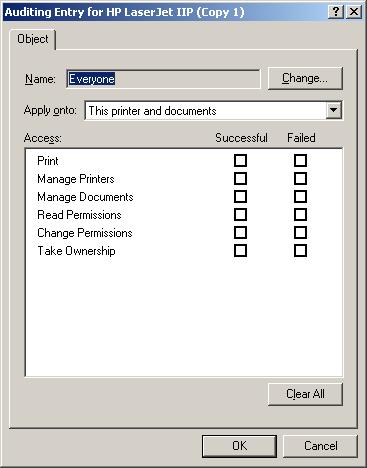
Рисунок C: Диалоговое окно Auditing Entry позволяет вам контролировать, какие события вы хотите проверять
В следующем разделе я опишу, что на самом деле означает каждое из событий, которые вы можете проверить. Как и я, важно иметь в виду, что мои описания предполагают, что вы проверяете успех конкретного события. Аудит отказа этих событий просто означает, что кто-то попытался выполнить действие, которое обычно приводит к событию, если у пользователя есть соответствующие разрешения. Например, выполнение аудита успеха для события Print приведет к тому, что запись в журнале безопасности будет создаваться каждый раз, когда кто-то печатает задание на принтере. Аудит отказов одного и того же события будет создавать записи в журнале событий каждый раз, когда кто-то пытается распечатать на принтере, но не может из-за отсутствия достаточных разрешений. Имея это в виду, вот различные события и их значение:
- Печать — проверяемый пользователь отправил задание на печать на принтер.
- Управление принтерами — пользователь изменил либо свойства принтера, либо его разрешения.
- Управление документами — пользователь приостановил, возобновил, перезапустил или удалил задание печати из буфера.
- Разрешения на чтение — пользователь просмотрел разрешения безопасности принтера.
- Изменить разрешения — пользователь изменил разрешения безопасности принтера.
- Взять на себя ответственность — пользователь становится владельцем принтера.
Что вы должны проверить?
Со всеми этими настройками аудита, доступными для вас, вам может быть интересно, что вы действительно должны проверять. На самом деле это зависит только от характера принтера и от того, насколько вам нужна безопасность. Если принтер используется для печати чеков, я бы порекомендовал проводить аудит как успехов, так и неудач для каждого события. С другой стороны, если принтер является широко используемым принтером общего назначения, вам не следует выполнять аудит успеха для события Print. Если вы это сделаете, то журнал событий быстро разрастется до неуправляемого размера, потому что новая запись в журнале будет создаваться каждый раз, когда кто-то отправляет задание на печать на принтер.
Я склонен думать, что большинство типографий в средней организации, вероятно, не нуждаются в аудите. Однако если принтер используется в финансовых целях (например, для печати чеков) или потребляет дорогостоящие расходные материалы, возможно, стоит подумать о проверке принтера. В подобных ситуациях я бы рекомендовал проводить аудит как успешных, так и неудачных событий, связанных с событиями «Управление принтерами» и «Изменение разрешений». Я бы также рекомендовал проводить аудит сбоев события Print.
Вывод
В этой серии статей я объяснил, что при разработке плана сетевой безопасности легко упустить из виду принтеры, потому что принтеры стали настолько обычным явлением, что вряд ли представляют угрозу безопасности. Тем не менее, бывают ситуации, когда игнорирование ваших принтеров может привести к значительным финансовым потерям для компании. Поэтому я рекомендую настроить любые конфиденциальные принтеры на использование централизованной очереди печати, размещенной на сервере Windows. После этого вы можете легко обеспечить безопасность принтера и проверить его использование или попытки использования.